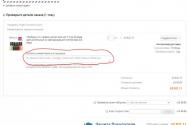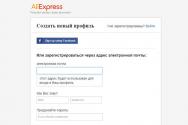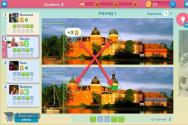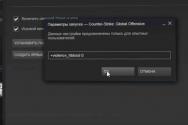Что делать, если батарея смартфона быстро разряжается? Быстро разряжается телефон — что делать? Тел быстро разряжается
Хотя срок службы батареи в телефоне андроиде, вполне приличный она может очень быстро садиться и на это есть вполне реальные причины.
Имейте виду что это практически не зависит от версии андроид, например, 4.4 2, 5.1, 5.0 2 или даже 6. 0.
Также на то что батарея стала резко садится, даже новая очень мало зависит от марки. Такое случается на телефоне, например, samsung, леново или флай, точно также, как и на любом планшете, работающем на андроиде.
В этой записи рассмотрим 5 основных причин почему батарея на андроиде садится и что делать для увеличения продолжительности работы вашего устройства в автономном режиме.
Батарея садится на андроиде через большой аппетит
Если батарея начала быстро садится, то первым делом рекомендую проверить на изношенность —Первым делом вам нужно проверить использование батареи отдельными приложениями, установленными на телефоне.
Для этого просто откройте «Настройки», «О телефоне», «Использование батареи». Одно условие — система должна быть по крайней мере версии 2.3 (Gingerbread). Подобный вариант также на некоторых HTC телефонах.
Там вы должны увидеть диаграмму, которая указывает, какие приложения или компоненты телефона имеет самый большой электрический аппетит.

Если телефон не имеет возможности проверить использование батареи, тогда установите программу «SystemPanel», которая имеет еще больше возможностей, чтобы проверить потребление заряда.
Причина первая почему в телефоне очень быстро садится батарея — яркость
Хотя современные телефоны имеют встроенный датчик освещенности, который автоматически настраивает яркость дисплея, эта функция не всегда работает должным образом.
Особенно это относится к устройствам с дисплеем AMOLED, который освещается в ночное время слишком ярко.
Чем темнее горит дисплей AMOLED, тем потребляет меньше энергии. Решение – установите приложении под названием «Screen Filter».
Тогда дисплей будет светить менее ослепительно, и батарея будет разряжаться немного дольше.

Причина вторая почему батарея на андроиде стала быстро садится — GPS / Wi-Fi
Самый большой пожиратель энергии на андроид телефонах контроллер Wi-Fi. Даже когда вы не подключены к сети, он по-прежнему работает в фоновом режиме.
Вайфай используется также, в GPS для указания местоположение — эти функции используют очень много энергии.
Они не нужны для большинства услуг — для проверки погоды по телефону можно спокойно удовлетворится передатчиками БПС.
Некоторые андроид телефоны имеют удобные виджеты для быстрого запуска основных услуг, что позволяет включать Wi-Fi и GPS только в случае необходимости.
Если производитель телефона забыл о быстром отключении / включение часто востребованных функций, то можете установить приложение «SwitchPro» или «Extended Controls».
Причина третья почему садится даже новая батарея в телефоне – интернет 3G
3G – сети или 4G потребляет много ресурсов батареи. Если вы не часто пользуетесь интернетом можете рассмотреть вопрос о переходе к старому доброму EDGE.
Это не демоническая скорость, но ее достаточно, чтобы обрабатывать данные в фоновом режиме, например, проверить почту или обновить виджеты.
При необходимости, 3G может быть включена с помощью одного клика. Каким образом? Здесь снова будет полезный SwitchPro, Extended Controls или бесплатным APNdroid.
Причина четвертая почему в андроиде садится батарея — лишние процессы
В телефоне часто происходят процессы или работают приложения в фоновом режиме, которые никогда не используются, например, «TouchWiz», «MusicHub», «SocialHub» и т.д.
Проблема может быть устранена путем установки приложения «Advanced Task Killer», который будет регулярно их выключать. Простое и эффективное решение.

Тем не менее, если ни один из процессов не потребляют много батареи, установку этого «убийцы» можно смело пропустить.
Причина пятая почему батарея в телефоне стала садится – информеры
Андроид имеет непосредственный доступ к электронной почте, но эта услуга имеет довольно большой аппетит к батарее.
Это не относится к Gmail, которая достаточно хорошо оптимизирована и даже не появляется в статистике батареи.
А вот прогноз погоды, виджеты, календари, организаторы и т.д. дело другое. Вам не нужно постоянно проверять, например, погоду чтобы убедиться, что ничего не изменилось.
Эти информеры часто обращаются к сети и их желательно поставить в режиме сбора данных в указанное время.
Как сделать чтобы батарея в андроиде быстро не садилась
В сети для этой цели есть много приложений – большинство советчиков предлагают использовать — Battery Doctor.
Я от него отказался, меня, точнее моего смартфона намного лучше удовлетворило приложение «DU Battery Saver».

ПРИМЕЧАНИЕ: скорее всего в этой записи я не упомянул обо всем, что садит батарею в планшетах, телефонах или смартфонах, работающих на андроиде и не учел все нюансы – тогда добавьте свои рекомендации или наблюдения в комментариях.
Уверен многие скажут спасибо – вопрос о аккумуляторах стоит сегодня особенно остро.
Только очень дорогие устройства могут похвастается продолжительностью работы от батареи как дешевые, обычные телефоны – в среднем 10 дней без подзарядки. Успехов.
В XXI веке смартфон стал неотъемлемой частью жизни каждого человека. В нем хранится важнейшая информация: знаменательные даты, рабочие договоры и файлы, личные фото, видео и переписки. Кто-то использует его как ежедневник, в котором записывает все ближайшие планы, а кто-то – лишь в качестве игрушки или портативного кинотеатра. Очень важно, чтобы он смог всегда ответить на запрос пользователя.
Но те, кто покупают телефоны на операционной системе Андроид, часто сталкиваются с быстрым износом аккумулятора. В данной статье рассматриваются самые популярные причины этой проблемы и их решение. После прочтения вы сможете понять, почему же батарея на Android так быстро садится и как с этим бороться.
В основном батарея на телефоне садится по двум основным причинам. Неполадка непосредственно АКБ или из-за программной начинки гаджета: программ и компонентов, установленных на нем. Другие причины, в свою очередь, бывают:
- Приложения и виджеты, работающие в фоновом режиме.
- Вирусы, которые влияют на работоспособность смартфона или планшета.
- Уровень яркости дисплея.
- Wi-Fi и GPS.
- Мобильный интернет.

Незначительную роль отыгрывает режим ожидания. Его суть можно объяснить следующим: с виду мобильный выключен, но продолжает функционировать в фоновом режиме. Он нужен, чтобы работали важные части «начинки» гаджета. Такими частями являются процессор, дисплей и всевозможные датчики.
Рассмотрим подробнее каждый пункт и начнем, с того, что нельзя самостоятельно починить.
Неисправный аккумулятор
При покупке телефона, стоит обращать внимание на все параметры, касающиеся батареи: ёмкость и время работы в автономном режиме. Человеку, работающему на андроид, крайне важно знать все это, чтобы быть уверенным в своем гаджете.
Но к сожалению, даже идеальные параметры не могут гарантировать того, что при сборке не было нарушено ни одной технологии. В таком случае вся партия окажется с браком.
В этом, конечно, виноваты будут производители. Но большинство людей не узнают об этом. Можно будет точно заметить одно: чтобы вы не делали, андроид все так же быстро разряжается. После тщетных попыток хоть как-то исправить это, пора обращаться в сервисный центр. В ином случае существует угроза того, что придется заменять не только испорченный аккумулятор.

Приложения и виджеты, работающие в фоновом режиме
Еще одной причиной разряжения батареи стал фоновый режим. Он нужен для того, чтобы приложения могли связаться с сервером и получить оттуда необходимую им информацию. Но в это время вам не требуется непосредственно включать или открывать программы. Вы не замечаете того, что работают фоновые утилиты. Приложения, использующие его, запускаются во время включения мобильного.
Потребление энергии при этом возрастает, и АКБ разряжается. Это можно с легкостью изменить. Необходимо всего лишь зайти в «Настройки», далее «Приложения» и отключить работающие. А для отключения автоматического запуска надо являться владельцем гаджета с последними версиями Android, выше 6.0. Только в них вы сможете стать разработчиком и по-новому взглянуть на персонализацию и управление возможностями сотового.

Вирусы
При использовании смартфона, у многих возникает потребность в скачивании новых программ или файлов. Конечно, в операционной системе Android предусмотрен PlayMarket для подобных запросов, в котором можно найти абсолютно все программы, разработанные для данной платформы. Но в нем не всегда можно найти бесплатные книги, фильмы и музыку. Поэтому многие прибегают к помощи интернета для скачивания необходимого ПО.
И здесь мы сталкиваемся с недобросовестностью людей. Случается, что загрузив файл, телефон начинает вести себя непонятным образом. Скорее всего, случайно был скачан вирус или утилита для майнинга криптовалют. Это зловредные программы, направлены на внедрение в систему и руководство процессами без ведома пользователей.
Во избежание такой ситуации стоит обзавестись антивирусником. Если вдруг такое уже случилось, то просто просканируйте с его помощью мобильный и удалите файлы, на которые он укажет. Рекомендуется проводить полное сканирование и чистку гаджетов раз в неделю, при условии, что вы являетесь активным пользователем, иначе есть возможность не заметить, как быстро разряжается ваш гаджет на Android.

Яркость дисплея
Большим пожирателем заряда АКБ считается экран телефона. С такой проблемой сталкиваются абсолютно любые пользователи всевозможных операционных систем, в том числе и iOs. В случае с андроидом, пользователь может самостоятельно отрегулировать процент подсветки, воспользовавшись настройками дисплея. Например, в вечернее время яркий свет может только навредить зрению.
Еще вы можете воспользоваться автоматической регулировкой подсветки. Все, что для этого требуется – это поставить галочку напротив одноименной функции в настройках. Уменьшить потребление энергии можно, выбрав темные не анимированные обои рабочего стола. Для того чтобы их подсветить, требуется порядком меньше «сил» батареи.

Отключаем интернет и GPS
Для любителей серфить в интернете, данный пункт будет очень полезен. Использовать беспроводные сети и подключаться к ним стоит только при появлении такой необходимости. Если она отсутствует, то не пренебрегайте следующими советами.
Долой 3G и Wi-Fi
В случае мобильного интернета, можно отключить сеть 3G, 4G и включить режим обычной сети 2G (EDGE). Сети типа 3G и 4G для полноценной отдачи используют большие объемы передаваемой информации, тем самым расходуя процент заряда.
Большим аппетитом в этом вопросе обладает модуль WIFI. Чтобы экономить в этом случае, отключайте автоматический поиск доступных сетей, когда отправляетесь на прогулку, иначе ваш телефон будет очень часто беспокоить уведомлениями с подобным содержанием.

Отключаем GPS
Современные сотовые оборудованы различного вида встроенными датчиками. Наиболее популярный – датчик определения местоположения GPS. В случае, как и с беспроводными сетями, не стоит оставлять его во включенном состоянии, когда он вам не нужен.
Калибровка батареи
Под калибровкой подразумевают способность мобильного снимать напряжение и устанавливать соответствие между его уровнем и цифровым отображением в устройстве. Измеренная информация передается в специальное программное обеспечение, анализируется и после система принимается решение. Продолжать заряжать батарею или отключить ее от источника питания, когда она будет заряжена. Контроллер на плате отвечает за отображение уровня зарядки и время, когда надо отключить телефон из-за полного расходования емкости АКБ.
Если калибровка телефона неверна, то и информация, которую он будет отображать о питании, не будет правильной. Сотовый будет отключаться слишком рано или не полностью заряжаться, только до определенного уровня энергии.
К сожалению, производители не отображают данные подобного типа и никто из нас не застрахован от этого. Решением может быть обращение в сервисный центр, в котором ваш смартфон разберут и проверят все необходимые параметры.
Надеемся, что вы нашли ответ на интересовавший вопрос в нашей статье и написанная информация была полезной.
Видео
Когда покупаешь телефон, не можешь не нарадоваться тому, что его батарея долго не требует подзарядки. Проходит год-два: смартфон начинает просить о подключении зарядного устройства всё чаще. Почему так происходит? Что можно сделать в этом случае?
Почему телефон быстро разряжается
Ускоренно садятся аккумулятор и батарея, а зарядка не сильно исправляет ситуацию? Причины могут быть разными:
- Ресурсоёмкие системные приложения, которые работают в фоновом режиме. Если в телефоне ещё и аккумулятор с небольшой ёмкостью, телефон будет терять заряд быстро.
- Естественный износ батареи. Она начнёт терять ёмкость через 3 года при бережном отношении. Если не соблюдать правила (например, доводить разрядку до 0%) и если активно использовать устройство, износ начнётся через год и будет составлять уже 15 – 30%.
- Активность функций: интернет (мобильный, «Вай-Фай»), GPS, Bluetooth.
- Высокая яркость дисплея.
Если экран телефона будет постоянно ярким, его батарея будет быстрее разряжаться
- Вирусы в системе, на активную работу которых тоже нужна энергия.
- Поломка аппаратной части: контроллера заряда, самой батареи. Решение - отнести в сервисный центр. Перед этим, конечно же, проверьте батарею на наличие повреждений и не вздулась ли она. В последнем случае поможет только замена.
- Сбитая калибровка заряда - девайс не видит, заряжена батарея или нет. Здесь просто установите приложение из Google Play Market или Apple Store по калибровке и запустите его.
- Слишком высокая или низкая температура окружающей среды и самого аккумулятора.
- Низкий уровень сигнала сети. Телефону приходится работать изо всех сил, чтобы поймать сеть. Он тратит в итоге больше энергии. При этом ещё и нагревается.
Если телефон не будет ловить сеть оператора, он перейдёт в усиленный режим работы - расход энергии увеличится
- Частое включение и выключение устройства.
- Использование неоригинальной зарядки. Батарея плохо воспринимает подключение к чужим зарядным устройствам.
- Постоянная зарядка батареи через сеть со слишком большой мощностью.
Что с этим делать: отключение опций, сброс параметров и прочее
Перед тем как отнести телефон на диагностику, используйте несколько нехитрых методов, чтобы увеличить время работы телефона от аккумулятора. Если они сработают, замену батареи можно отложить на какое-то время. Опишем процедуры для системы «Андроид».
Включайте режим самолёта в зонах с низким уровнем сигнала
Если вы находитесь в зоне, где телефон плохо ловит, активируйте на время режим полёта, чтобы девайс перестал ловить сеть и «съедать» свой заряд:
- В настройках в первом разделе «Беспроводные сети» есть пункт для этого режима - передвиньте ползунок.
Включите режим полёта в блоке «Беспроводные сети»
- Подтвердите включение.
Согласитесь с активацией режима
- Либо же раскройте меню быстрого доступа (два раза проведите пальцем по экрану сверху вниз) - тапните по «Полёт».
На панели быстрого доступа есть много иконок - одна из них нужна для включения и отключения режима полёта
Активируем экономию электроэнергии
Включить её нужно тоже через настройки:
- Откройте «Диспетчер питания» или раздел «Батарея».
Перейдите в раздел для управления питанием
- Перейдите к первому блоку.
В меню диспетчера переходим в раздел для включения и отключения режима экономии заряда
- Тапните по переключателю.
Активируйте режим экономии
- Вернитесь в раздел для питания и откройте второй пункт. Выберите утилиты, которые будут закрываться при переходе на спящий режим.
Отметьте те программы, которые должны отключаться в спящем режиме
- В расходе энергии сразу посмотрите, какие утилиты «съедают» больше всего заряда.
Определите, какие утилиты отнимают больше всего энергии
- Если это стороннее приложение, раскройте его меню и нажмите на «Остановить». По возможности старайтесь закрывать софт, в котором сейчас не работаете.
Остановите программу, если она вам не нужна сейчас
- Также зайдите в «Оборудование» и посмотрите, какие аппаратные части телефона потребляют много энергии. Скорее всего, это будет экран.
Узнайте, какое оборудование отнимает заряд батареи
- Если у вас есть такая функция, включите экономию для экрана и графического процессора.
Активируйте также экономию для дисплея и процессора
Отключить фоновые программы и процессы можно в специальном меню «Приложения» в настройках:
- Перейдите в нём на вкладку «Работающие».
Список процессов и утилит, которые сейчас открыты на устройстве, доступны во вкладке «Работающие»
- Просмотрите список программ, которые используют ОЗУ сейчас.
Ознакомьтесь со списоком программ и найдите сторонние, в которых вы сейчас не работаете
- Остановите процессы, от которых не зависит работа ОС - сторонние приложения и некоторые встроенные программы. В последнем случае нужно быть очень аккуратными. Сначала узнайте, можно ли деактивировать тот или иной стандартный софт, а затем уже отключайте. Например, можно отключить службу погоды.
Вы можете отключить некоторые стандартные приложения системы
Удаление рекламы в приложениях
В большинстве программ (особенно бесплатных) работает реклама - она дополнительно нагружает процессор и другие модули. В результате энергии тратится больше. Чтобы убрать рекламу со всех приложений, используйте утилиту для блокировки, например, AdBlocker для DataTools. Скачать её можно в «Плей Маркете».
Устанавливайте все программы только в официальных магазинах мобильных «операционок»
В настройках выделите приложения, в которых нужно удалить баннеры.
В меню программы вы можете самостоятельно указать, в каких приложениях отключать рекламу
Видео: как убрать рекламу на «Андроиде»
Снизьте яркость экрана, уберите живые обои и ненужные виджеты с рабочих столов
Сделать это легко:
- Выберите виджет на одном из главных экранов. Нажмите на него и удерживайте на нём палец - телефон завибрирует.
Выберите виджет на удаление и зажмите его
- Перетащите его на мусорную корзинку вверху.
Добавьте виджет в корзину
- В настройках раскройте блок с параметрами экрана.
Откройте раздел «Экран»
- Откройте пункт для изменения яркости.
Перейдите в раздел «Яркость»
- Передвиньте ползунок влево насколько это возможно. Сохраните изменения. Либо поставьте автоматическое определение яркости - экран будет сам подбирать значение в зависимости от освещения.
Уменьшите яркость в диалоговом окне
- Перейдите в раздел «Спящий режим». Установите минимальное значение - 15 или 30 секунд. Через это время телефон будет сам уходить в режим автономной работы.
Определите, через какое время телефон будет переходить в спящий режим
- В галерее выберите обычную картинку.
Установите в качестве обоев обычную картинку
- Установите её в качестве обоев вместо анимированной картинки.
Нажмите на «Обои» в диалоговом окне
Отключайте передачу данных и GPS, когда не пользуетесь этими функциями
Переходим снова в настройки:
- В блоке для беспроводного подключения откройте раздел «Контроль трафика».
Перейдите в раздел «Контроль трафика»
- Если у вас две «симки», выберите ту, на которой у вас активирован мобильный интернет. Тапните по переключателю справа от функции.
Отключите интернет в «Контроле трафика»
- Либо же в меню быстрого доступа сделайте неактивной (серой) иконку с двумя противоположными стрелками «Моб. интернет».
В меню быстрого доступа можно отключить передачу данных и геолокацию
- В этом же меню можно деактивировать сразу геолокацию. Либо зайдите в настройки и отыщите там блок «Моё местоположение». Сделайте тумблер справа неактивным.
Отключите определение вашего местоположения
Остановите вибрацию
Как отключить вибросигнал, расскажем:
- Зайдите в «Мелодии и громкость». Отключите вибрацию при звонке.
Выключите вибрацию для звонков
- В конце страницы откройте «Другие звуки».
Перейдите в пункт «Другие звуки»
- Деактивируйте виброотклик.
Деактивируйте с помощью переключателя виброотклик
- Откройте другой основной раздел в настройках - «Язык и ввод». Тапните по «Клавиатура Google».
Откройте клавиатуру «Гугл»
- Перейдите в дополнительные настройки.
Откройте расширенные настройки
- Выберите «Вибросигнал при нажатии клавиш».
Перейдите к вибросигналу в расширенных настройках
- Установите 0 мс и сохранитесь.
Поставьте значение 0 для вибросигнала
Следите за температурой телефона и зарядом батареи
Не допускайте того, чтобы телефон в целом и батарея нагревался до 45 о С. За температурой можно следить в приложении AIDA64, доступное для скачивания в «Плей Маркете».
Поставьте AIDA64 на телефон, чтобы следить за температурой аккумулятора
В разделе Battery будет отображён показатель (Temperature). Если он выше 45, охладите телефон: как минимум закройте все программы, а лучше выключитеего и подождите, пока он остынет.
В разделе Battery будет вся информация по вашей батарее
Чтобы батарея сохраняла текущую ёмкость как можно дольше, старайтесь подключаться телефон к зарядке, когда уровень будет 20%. Заряжайте батарею неполностью - до 80 – 90%. Не оставляйте его заряжаться на ночь, чтобы он не лежал ещё несколько часов, подключённый к электросети, с полным зарядом.
Не доводите рязрядку до 0%, а зарядку до 100%
Раз в три месяца проводите, однако, калибровку: полностью разряжайте (до 0%), а затем заряжайте до 100%.
Всегда загружайте обновления
Если система и приложения не получили апдейт, они могут работать неправильно, что сказывается на заряде. Проведите апгрейд:
- Обновить утилиты можно быстро через «Плей Маркета». В его интерфейсе переходим на «Мои приложения и игры».
Откройте раздел с вашими приложениями
- Тапайте по кнопкам для обновления для отдельных утилит.
Прокрутите страницу с перечнем установленных приложений
- Либо нажмите на «Обновить всё», чтобы закачать весь апгрейд сразу.
Все программы можно обновить сразу, а не по отдельности
- Чтобы проверить наличие обновлений для «операционки», откройте последний блок «О телефоне» в настройках. Запустите там первое меню. Начнётся поиск.
Перейдите в раздел для обновления системы и начните поиск апдейта
- Если апгрейда не будет, в окошке вы увидите соответствующее уведомление. Если будет, система его загрузит и установит.
Если версия будет актуальной, вам об этом сообщат
Уничтожьте вирусы
Используйте для проверки антивирус, установленный на телефоне. А если у вас его нет, срочно его поставьте через «Плей Маркет» или App Store, если у вас iPhone. Разберём запуск проверки на примере Dr.Web:
- Нажмите в интерфейсе антивируса на пункт для обновления.
В отчёте могут появиться вирусы - удалите их
Сбрасываем настройки до заводских
Если никакой метод не помог решить проблему, попробуйте сбросить настройки телефона до исходных. «Операционка» вернётся в заводское состояние:
- Зайдите в блок для восстановления в настройках.
- Перейдите в последнее меню для сброса.
Нарисуйте свой графический ключ
Видео: как вернуть исходные настройки «Андроида»
Сдаём аккумулятор в сервисный центр на диагностику
Если даже сброс оказался бесполезным, отнесите телефон в сервис по ремонту. Специалист протестирует устройство и скажет, почему батарея стала разряжаться, а также есть ли смысл что-то предпринимать, например, сделать перепрошивку телефона (переустановить «операционку»). Возможно, вам посоветуют приобрести новую батарею, подходящую для этой модели девайса.
Обратитесь к специалисту в сервисном центре, чтобы он провёл диагностику батареи
Видео: решаем проблему с быстрой разрядкой телефона
Есть ли специальные приложения, которые помогают удерживать заряд на телефоне
Такие утилиты есть, и они действительно работают. Принцип действия прост: приложения находят и сами закрывают программы на гаджете, которые работают в фоновом режиме без какой-либо пользы для девайса. Для работы оптимизаторов батареи нужны права Root.
Amplify Battery Extender разработана программистом Ryan Steckler. У софта открытый исходный код. Она бесплатная, но любой пользователь может добровольно внести плату - за это он получит возможность останавливать каждое внезапное пробуждение программ. Здесь есть и рекомендованные настройки (могут понадобиться новичкам), доступна и ручная настройка. Интерфейс переведён на русский.
В Amplify Battery Extender можно использовать рекомендованные параметры
Действительно работает. Всё отлично работает, но есть одно но. У меня при попытке зайти в настройки выкидывает из приложения. Note3 LP xposed.
Александр Фёдоров
https://play.google.com/store/apps/details?id=com.ryansteckler.nlpunbounce&hl=ru&showAllReviews=true
Энергопотребление в режиме ожидания выросло в разы после установки данной проги. Раньше основным потребителем был экран, а с этой прогой - режим ожидания.
Вроде работает. Специально сделал пожертвование, чтобы воспользоваться полным фунционалом. Включил все безвредные задержки. Когда телефон в спящем режиме - максимум садится на 1%, и то не всегда. Но когда телефон используешь, то особой разницы не ощущаю. Телефон HTC One X+, прошивка ARHD.
Greenify: работает всегда - не только в спящем режиме телефона
Greenify - утилита от разработчика Oasis Feng. Её основной плюс в том, что она работает, даже когда юзер использует телефон, то есть не только в спящем режиме девайса. При разблокировке экрана программы, которые работали ранее в фоне, не включаются снова, только если вы не активируете их сами. Минус в том, что в таком случае вы не будете получать от этих утилит уведомления.
В Greenify отключенные утилиты не запустятся просто так после разблокировки
Также программа указывает, в каких случаях тот или иной софт включается в фоновом режиме.
На мой взгляд, лучшая программа для смартфона/планшета для увеличения продолжительности работы аккумулятора. Приложение усыпляет и пресекает любую фоновую активность указанных вами программ, что отнюдь не сказывается на их функциональности. Приложение эффективно даже на аппаратах без Root-доступа! Greenify сам подскажет, какие приложения рекомендовано усыплять, когда ваш телефон/планшет находится в режиме ожидания. Также при установке приложение поможет вам дать ему все необходимые разрешения. В итоге вы сразу заметите, что заряда аккумулятора будет хватать на большее время, чем раньше. Не рекомендую добавлять на усыпление мессенджеры, т. к. это приведёт к тому, что новые сообщения вы будете получать, только когда выведете ваше устройство из режима ожидания. Также не следует усыплять системные службы (тут все логично). Единственный недостаток: нельзя мгновенно перевести устройство в режим ожидания и сразу же опять включить. Как только вы нажимаете на кнопку «Спать», запускается Greenify и, если в течение где-то сек. 10 вы захотите опять включить ваше устройство, то придётся нажать на кнопку дважды (о чём вас уведомляет приложение).
http://otzovik.com/review_6342110.html
Видео: обзор функционала Greenify
DU Battery Saver: удобная утилита для новичков
Разработчик программы - Du Apps Studio. Какие у неё преимущества:

В системе он займёт всего 27 МБ. Минус - нужно устанавливать партнёрские программы, если хотите пользоваться бесплатно.
Батарея может начать быстро терять заряд из-за большого количества включённых функций, работы программ в фоновом режиме, вирусов, а также из-за неправильной эксплуатации: доведение уровня заряда до 0, использование неоригинального устройства и т. д. Если вашему телефону много лет и аккумулятор быстро разряжается, возможно, самое время его заменить из-за естественного износа.
Что делать если быстро садиться батарейка на телефоне?
В этой статье я расскажу о том, как у меня начала очень быстро садиться батарейка, независимо от того пользуюсь я смартфоном или нет. И какое решения этой проблемы я нашел.
Одним прекрасным днем я заметил, что у меня очень быстро начала садиться батарейка на новом телефоне samsung galaxy.
Сначала подумал, может просто показалось, но он садился молниеносно. Если раньше батарейка держала 1-2 дня, то теперь даже сутки не протягивает и это с отключенным интернетом и почти все время в режиме ожидания. Она просто умирала сама по себе.
Начал искать способы решения этой проблемы, перерыл пол сети, но кроме различных способов разгона и калибровки аккумуляторов, которые не помогали, я не нашел.
Виноваты установленные программы?

Потом пришла мысль что может какая-то программа тихонько жрет батарейку, посмотрев статистику я ничего подозрительно не нашел. Но все-таки решил , полностью очистить смартфон.
Калибровка

После того как сбросил настройки, разрядил телефон до нуля, вытащил батарейку, подождал несколько минут, вставил обратно и не включая телефон поставил на зарядку. Обычно я заряжал его 3-4 часа, в этот же раз оставил на 8 часовую зарядку.
После того как он зарядился, снова вытащил аккумулятор на несколько минут потом вставил обратно и запустил телефон. Таким образом, сделал калибровку заряда .
Причиной того, что телефон начал резко садиться, могло стать обновления ПО или наявность какого либо который попал на телефон, честно говоря я не знаю. Но помог именно полный сброс настроек телефона.
Результат:

Теперь батарейка работает отлично. Заряд снова держит около 2 суток.
Если у вас происходит что-то похожее, вы заметили, что время работы аккумулятора вашего телефона, резко снизилось то эта статья для вас.
Многие пользователи современных гаджетов часто сталкиваются с проблемой, когда батарея смартфона быстро разряжается. Такое может происходить из-за многих причин о которых и пойдет речь в сегодняшней статье.
5 причин из-за которых батарейка в телефоне быстро разряжается
- Программы, съедающие заряд.
- Износ батареи на андроиде.
- Работающий интернет.
- Малая аккумулятора.
- Не качественный АКБ.
Как узнать какое приложение жрет батарею?
В каждом телефоне меню может отличать, но суть в принципе одна и та же. Вам нужно отыскать кнопку, которая отвечает за батарею, зайти в эти настройки и посмотреть какие приложения едят много энергии.
Рассмотрим этот процесс ниже на примере Redmi 6 A.
Переходим в настройки и нажимаем питание и производительность.



Таким образом можно сделать вывод куда был израсходован заряд. Сам андроид очень мощно жрет батарею как видно из скриншота он потребляет целых 32.2%. К нему же можно добавить Экран, который съедает 15.1%.
Остальные приложения показывают потребление на уровне небольших процентов. Если вы используете какую-то программу долгое время естественно в стандартном меню будет отображаться что именно она съела много энергии. Поэтому если желаете сэкономить заряд не сидите долго в том же вейбере, ютубе, социальной сети, и других приложениях.
Программа для контроля заряда батареи на андроид
В действительности на данный момент существует большое множество подобных приложений. Все они направлены на то, чтобы сохранить заряд аккумулятора вашего смартфона. Но следует подумать несколько раз прежде чем ставить данный софт. Возможно на вашем телефоне уже предварительно установлена программа для контроля заряда батареи под управлением андроид. Поэтому следует это проверить.
Ниже перечислим список приложений регуляторов заряда батареи.
- AccuBatteru.
- Super Battery.
- Battery Life.
- Max Battery.
- Battery.
- Батарея.
- Nova Battery Tester
- Battery HD Pro
- Power Battery
- Battery Alarm
- GSam Battery Monitor
- 3C Battery Monitor Widget
- Battery Doctor
- Ampere
Поставив одну из этих утилит, вы не зададитесь больше вопросом что делать если быстро разряжается батарея на андроиде?
Вот что могут эти программы:
- Определять батареи телефона.
- Показывать напряжение.
- Дают данные о силе тока.
- Предоставляют информацию о том, каким током идет зарядка.
- Оптимизируют потребление энергии.
- Показывают тип аккумулятора по химии (Li-ion, Li-poly и др).
- Некоторые из них дают данные о том какое приложение больше потребляет энергии.
В действительности это не полный список в каждой проге имеются свои дополнения.
Износ батареи
От уровня износа батареи зависит то, сколько времени она может держать заряд. Выяснить на сколько процентов износился ваш аккумулятор смартфона достаточно проблематично. Это связано с тем что приложений под андроид показывающих этот параметр практически нет. А вот под айфоне или IOS подобные проги существуют.
Чтобы понять, что износ батареи реально достиг критической отметки можно прибегнуть к косвенным признакам. Вот их список:
- Система андроид неверно показывает заряд батареи.
- Показатели заряда прыгают.
- Автономное время работы заметно уменьшилось.
- Зарядка идет не до конца.
- Батарея сильно греется.
- АКБ долго заряжается.
- Прогрессивное снижение емкости.
Таким образом если смартфон неправильно показывает заряд батареи, он прыгает, греется и т. д, то лучше сделать замену аккумулятора.
Многие хотели бы понять, как узнать реальную емкость батареи на андроид программой. Вот только какой? Многие просто показывают какой аккумулятор плохой или хороший. Но из всего многообразия однотипного софта все же нашлась одна которая более-менее может вычислить износ батареи на андроиде. Это приложение AccuBattery.
К сожалению, быстро вычислить на сколько изношен аккумулятор не получится. Придется примерно неделю выполнять заряд и разряд. А потом зайти в специальное меню и посмотреть данные собранные программой. Из них станет понятно какая емкость реальная у вашего смартфона.
Приложение AccuBattery для проверки износа батареи
Данная программа выполнит проверку АКБ андроида и сделает так чтобы он прослужил дольше! Она выдает пользователю все необходимые данные такие как , напряжение и зарядке. Через несколько циклов заряда и разряда вы узнаете какой износ батареи у вашего смартфона.
Каждый раз, когда происходит процесс зарядки элемент питания изнашивается и в итоге энергетический объем уменьшается. Учеными были проведены исследования в ходе которых выяснилось, что, если заряжать аккумулятор до 80% можно продли срок его службы на 200%.
Через программу AccuBattery можно узнать какой урон приносит один цикл зарядки. Так же можно настроить заряд до 80%.
Об использовании приложения AccuBattery
Данный софт по факту измеряет уровень использования АКБ. Такие данные приложение берет от котроллера заряда элемента питания. Так же показывается каким приложением была использована батарея. Система андроид производит расчеты износа батареи по данным предоставленным производителем устройства. А они в свою очередь основываются на съедании электрической энергии процессором.
Программа позволяет:
- Проверить прерывание глубокого сна устройства.
- Узнать сколько энергии забирает каждое приложение андроида.
- Отследить сколько в целом съедает заряда смартфон и за какое время.
- Показывает на какой период времени хватит одного заряда.
- Определяет скорость заряда, а это позволяет подобрать самое быстрое зарядное устройство.
- Показывает, когда завершиться подзаряд.
- Измеряет реальную емкость в mAh.
- Делает оповещение о заряде.
- Показывает через какое время произойдет полный разряд батареи.
Программа AccuBattery так же поставляет в PRO версии и вот основные что она может:
- Дает выбрать установку черной темы для экономии энергии.
- Все отображается без рекламы.
- Предоставляет доступ к истории сессий старше 12 часов.
- Показывает точную статистику применения батарей в уведомлениях.
Как узнать износ батареи с помощью AccuBattery ?
Ниже приводим основной алгоритм действий, который следует проделать.
- Выполните полную зарядку вашего телефона.
- Установите приложение AccuBattery на смартфон с операционной системой андроид. Его можно найти в Google Play.
- Выполните запуск программы и отсоедините блок питания от сети.
- Перейдите во раздел «Здоровье» и обратите внимание на «Состояние батареи». Здесь в дальнейшем будет отображаться износ батареи. Но для этого требуется в течение недели разряжать телефон до 7% и заряжать его до 100%.
- Выполните вход в приложение через несколько дней, и оно покажет износ батареи.
Данная прога просто сделает тест и выдаст вам всю нужную информацию об источнике питания.

После того как вы определите износ батареи можно принять меры по увеличению жизни аккумулятора.
Работающий интернет
Включенный интернет заметно съедает уровень заряда аккумулятора. Часто это случается вследствие того, что пользователь забыл его отключить. Ну а многие же вообще его не выключают. В итоге на данный тип связи потребляется колоссальное количество энергии.
Малая емкость аккумулятора
На данный момент в продаже имеются смартфоны с большой емкостью и не очень. Стабильной нормой считается батарея размером в 2000 – 3000 mAh. Все что выше это уже достаточно большой энергетический объем.
Вследствие малой емкости акб быстро расходует энергию и в итоге пользователь смартфона через пару часов остается без связи. Поэтому всегда приобретайте телефоны с батареей, у которой не будет ниже 2500 mAh, а лучше пусть она будет выше.
Некачественная батарея
В некоторых телефонах может быть установлен не очень качественный аккумулятор. Либо емкость, указанная на упаковке может быть в несколько раз завышена реальной. Не стоит приобретать смартфон в сомнительных местах, например, рынках и подземных переходах. Лучше всего отправиться к известным и проверенным магазинам. Так вы сможете в разы уменьшить риск покупки подделки.
Как экономить заряд батареи на андроид?
Для того чтобы повысить, то есть с экономить заряд батареи смартфона на операционной системе Андроид следует придерживаться ряда правил, указанных в этом разделе.
Для оптимизации заряда батареи андроид держитесь следующих советов:
- Установите одну из программ для экономии заряда батареи.
- Вычислите приложение, которое съедает много энергии и отключите его или же используйте реже.
- Отключите Wi-Fi, GPS, Интернет или уменьшайте их использование.
- Не следует садить батарею в ноль. Литий – ионный аккумуляторы это плохо переносят.
- Ни в коем случае нельзя использовать аккумулятор на морозе и жаре. Лучше чтобы температур эксплуатации была 20 – 25 градусов Цельсия.
- Не заряжайте часто телефон беспроводными блоками питания так как они нагревают батарею.
- Всегда следует хранить литий ионный аккумулятор заряженным на 30-50%. Если же он лежит у вас разряженный в ноль, то оживить его после длительного времени будет крайне проблематично.
- Уменьшите яркость экрана.
- Удалите приложения, которыми вы не пользуетесь.
Лучше контроль заряда батареи андроид выполняет какое-либо приложение, но с вашим участием продлить заряд аккумулятора будет намного эффективнее.
Таким образом следуя данным правилам для вас станет очень легко сберечь заряд батареи на андроид.
Какой смартфон долго держит заряд батареи?
Каждый из нас желает, чтобы телефон мог работать от одного заряда как можно дольше. Но чаще всего через 12 часов батарея садиться. На это есть свои причины о которых было рассказано выше.
Чемпионом по автономности является тот смартфон, в котором установлена батарея с наибольшей , например, в 5000 – 6000 mAh и т.д. Чем выше, тем дольше он будет работать без подзарядки. Но не стоит забывать о приложениях, съедающих ваш запас энергии и разных других вещах.
Индикатор батареи
Не каждому пользователю удается установить виджет уровня энергии. Это такая полоска уровня заряда батареи на экране смартфона.
Зачастую вывести заряд батареи на экран андроид бывает проблематично, но сейчас будет приведен алгоритм того, как это сделать. Все данные и скриншоты сделаны на примере телефона Xiaomi Redmi 6A.
- Перейдите в настройки смартфона.
- Нажмите Питание и производительность.
- Кликаем на значок шестеренки.
- Жмем индикатор батареи.
- Выбираем нужный виджет. Всего их 3 штуки: Графический, процентный, полоска в верху экрана.



После того как выберите процентный индикатор, уровень заряда батареи для андроид будет отображаться цифрами.
Как заряжать новую батарею смартфона?
Как известно от правильности заряда аккумулятора смартфона зависит срок его службы. Иногда из-за неправильного подзаряда смартфон может показывать неверный заряд батареи и это прискорбно.
Инструкция
Но по некоторым данным не следует заряжать телефон до 100%, лучше всего доводить заряд до 80%. Так же не позволяйте ему разряжаться до 40%. Это позволит увеличить срок его службы. Литий ионные аккумуляторы не имеют эффекта памяти, поэтому если вы делаете зарядку с 50% ничего страшного не произойдет.
Как пальчиковой батарейкой зарядить смартфон?
Для этого можно использовать 2 способа:
- Приобрести специальный переходник на 1-2 батарейки. Обычно такие вещи продаются на Алиэкспресс или на рынке.
- Изготовить прибор самостоятельно по схеме, приведенной ниже.
Зарядка для смартфона от батареек может быть применена в крайнем случае. Щелочные и элементы питания не очень надежны и смогут отдать лишь небольшую часть своего заряда.

Видео о том как батарейкой зарядить смартфон
Смартфон отключается при достижении полного заряда батареи
В некоторых телефонах после 100% зарядки происходит их выключение. Это конечно не очень страшная проблема, но все же она вызывает неудобства. Разобраться сразу почему так происходит достаточно сложно. Иногда отключение происходит после присоединения блока питания.
Ряд причин того, почему при полном заряде батареи смартфон выключается:
- Аппаратный сбой в системе Андороид возникший по причине падения телефона и его ударов.
- Плохая батарея. Например, у нее могут быть грязные контакты, она может быть повреждена или аккумулятор на столько стар что приводит к выключению телефона. Вздутый элемент питания так же может вызывать проблемы в работе.
- Причиной отключения может быть неисправность зарядного блока.
- Повреждение прошивки из-за системного сбоя. Это происходит по причине вирусов или установки программ из незащищенных источников.
- Если андроид некорректно отображает заряд батареи - это может свидетельствовать о повреждение внутренних модулей. Самостоятельно определить, что конкретно выдает сбой невозможно, поэтому придется обратится к специалисту.
- Гнездо зарядки может быть повреждено. В данное отверстие может проникнуть грязь, мусор или что-то еще. В итоге контакт может быть нарушен. Хуже всего если телефон уронили и повредили разъем.
- Нарушение работы контроллера питания по причине попадания влаги. Это может произойти, когда вы из холода перемещаете телефон в теплое помещение. В этот момент на контактах может произойти окисление, препятствующее прохождению тока.
- Выполните проверку кнопки блокировки, которая отвечает за отключение и включение телефона. Она может быть неисправна и вызывать непроизвольные выключения смартфона.
Какой срок службы батареи смартфона?
Последнее время в мобильные устройства ставят Li-ion и Li-pol аккумуляторы разной емкости. Как известно с каждым годом энергетический объем батарей снижается на 10-20%. Но здесь нужно смотреть на количество циклов заряда и разряда. Обычно после 900 циклов батарея смартфона выходит из строя. Производители дают гарантию на 1 год. Телефоны с оригинальными аккумуляторами могут запросто прослужить от 3-6.5 лет. По крайней мере шесть с половиной лет смогу проработать элемент питания от аппарата Нокиа 1208. Чтобы акб служил дольше не разряжайте его ниже 30-40%.